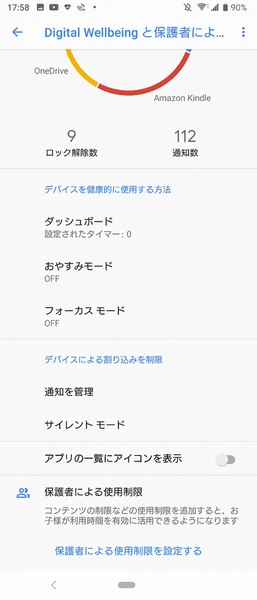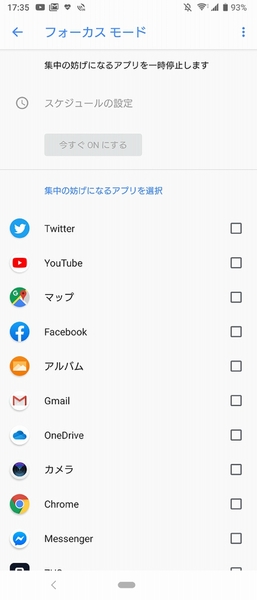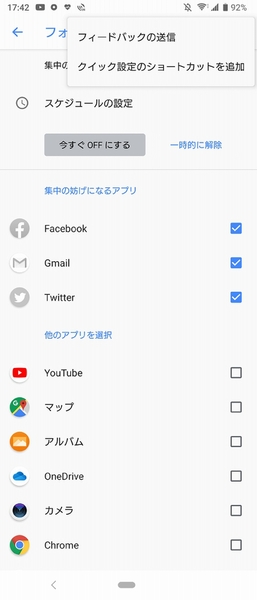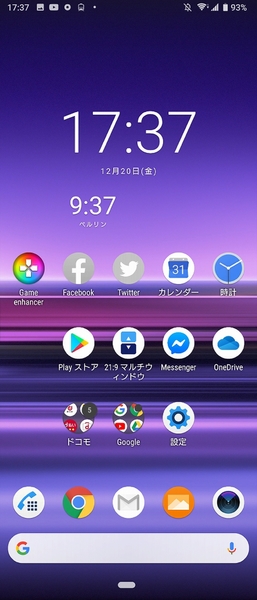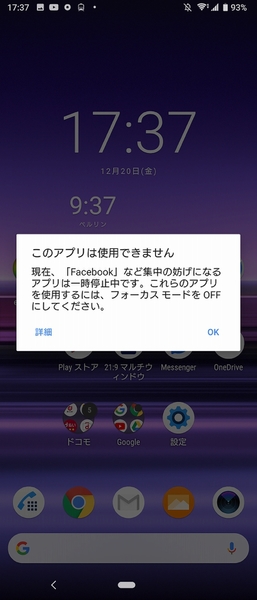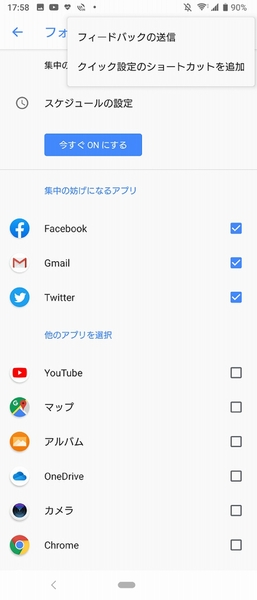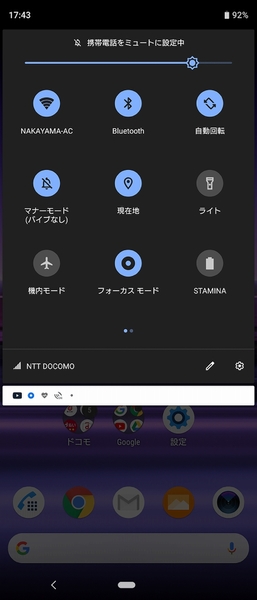Xperiaで集中して楽しみたい人のための機能
フォーカスモード
Xperiaで動画を観たり電子書籍アプリで読書をしている人も多いはず。そんなときは、画面に集中して通知などに邪魔されたくありません。そこでオススメなのが、「フォーカスモード」です。まずは設定から「Digital Wellbeingと保護者による使用制限」にアクセスします。
次に「デバイスを健康的に使用する方法」にある「フォーカスモード」をタップします。するとインストールされているアプリが一覧で表示されている画面に切り替わります。アプリ名の右側にはボタンが用意されており、このボタンをオンにして選んだアプリが「集中の妨げになるアプリ」として登録されます。
アプリを選択すると画面上部の「スケジュールの設定」と「今すぐONにする」が有効になります。「今すぐONにする」をタップすると、選択したアプリが一時停止となり通知なども表示されなくなります。
さらにホーム画面などにあるアイコンも、選択したアプリはグレーで表示されます。タップしてもフォーカスモードのため利用できないと表示され起動できません。これならイヤでもほかのアプリでの作業に集中できます。
フォーカスモードはスケジュールの設定も可能。設定から曜日や開始、終了日時を指定できるので、自動でフォーカスモードに移行するタイミングを指定できます。毎日決められた時刻に勉強中するので、その時間はSNSをしないといった使い方もできるわけです。
また、設定画面右上のメニューからクイック設定のショートカットにフォーカスモードのボタンも登録できます。クイック設定に登録しておけば、フォーカスモードのオン・オフを設定からアクセスする手間が省けるので便利です。
ついつい興味がほかに移ってしまう人は、フォーカスモードを活用して、集中してXperiaが使えるようにしましょう!
※Xperia 1(SO-03L)/Android 9で検証しました
週刊アスキーの最新情報を購読しよう
本記事はアフィリエイトプログラムによる収益を得ている場合があります